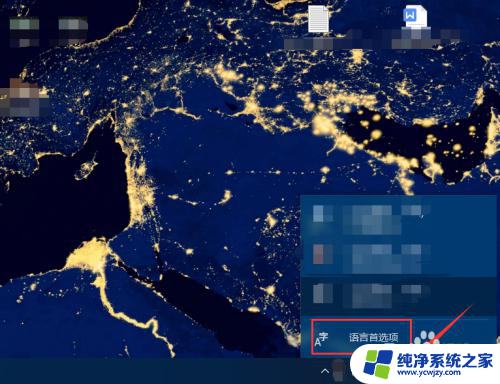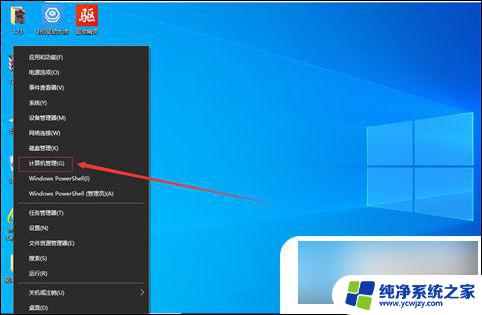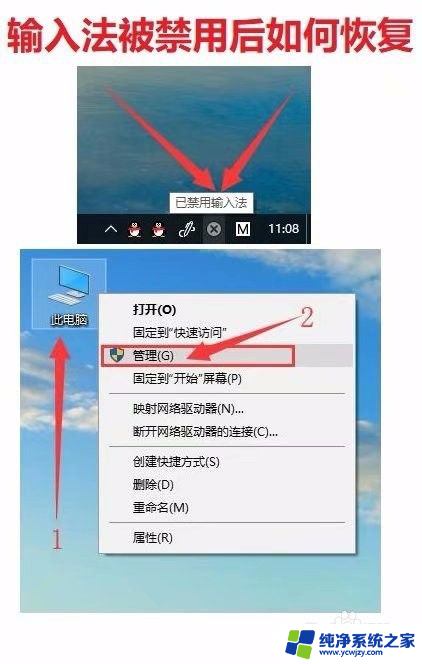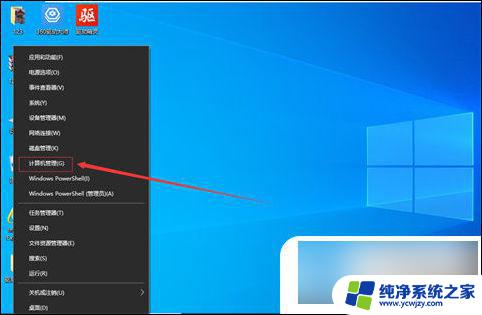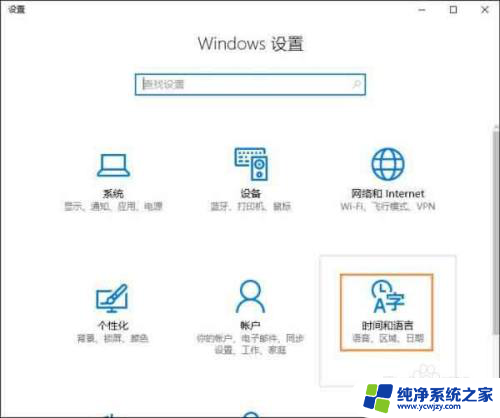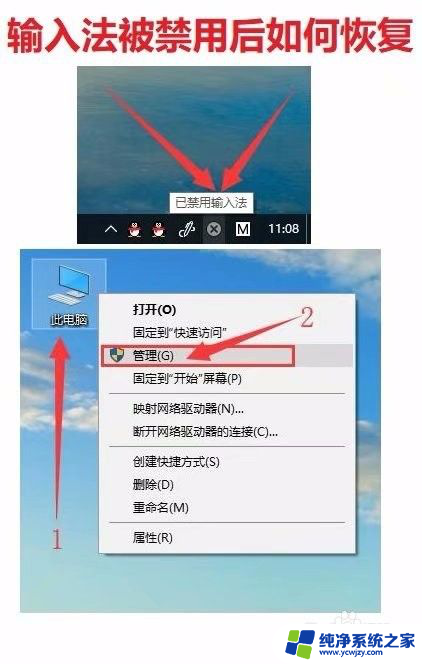Win10禁用自带输入法:完美解决输入法占用资源问题
更新时间:2023-06-26 14:43:23作者:yang
win10禁用自带输入法,Win10自带的输入法虽然便捷,但也存在着一些问题,比如输入速度慢、识别准确度低等等,因此很多用户在使用Win10时更愿意选择第三方输入法。而禁用Win10自带输入法则是第一步需要执行的操作之一。下面我们将讨论如何禁用Win10自带输入法。
具体步骤:
1.切换到自带输入法,点击如图所示按钮。
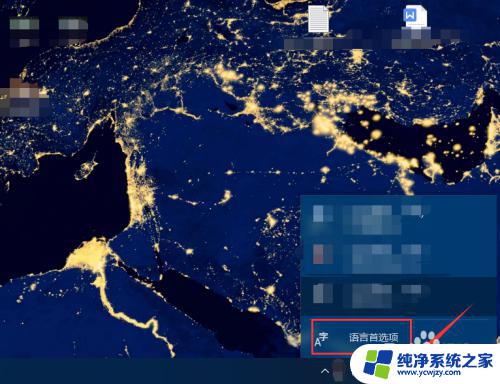
2.在打开的窗口中点击中文。

3.在打开的下拉菜单中选择选项。

4.点击微软拼音,选择下方的删除。
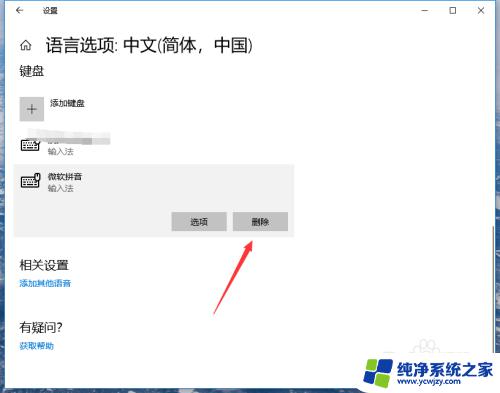
5.这样自带的输入法就关闭。

6.返回桌面后按切换输入法按钮,不会显示自带的输入法了。

以上是禁用Win10自带输入法的全部内容,若您遇到了这种问题,可以根据小编提供的方法来解决,希望这对大家有所帮助。